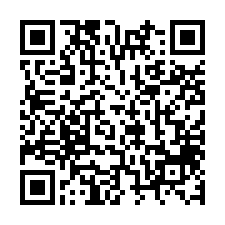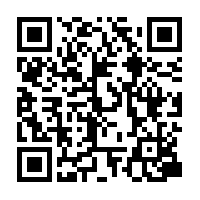全ての作品
- 並び替え:
- 人気順 |
- 新着順 |
- 売上本数順 |
- 価格の安い順 |
- 価格の高い順
- セール中の商品を表示する
- 224330件中、224201件から224220件までを表示
|
|
コミックスタジオPro3.0 使い方講座 コマからはみ出した絵にペン入れ
勢いの良さを表現するのにコマからはみ出たりしますが、ラスタライズされた時点で、枠線より外はマスキングされています。わざとはみ出したい場合の方法と枠線を消す方法もご説明しております。
|
|
コミックスタジオPro3.0 使い方講座 背景写真の設定
背景を描くのに、写真から写しとりたい場合、まず写真をコマレイヤーの中に読み込む方法をお伝えしています。さらに、トレースがしやすいように明るさなどを調節します。
|
|
コミックスタジオPro3.0 使い方講座 写真をトレース
ベクターレイヤーを使ってトレースをしていきます。その際、線が重なっても、後で美しく消すことができるので、神経を使わなくても簡単にトレースをすることができます。
|
|
コミックスタジオPro3.0 使い方講座 トーンを貼る
トーンを貼りたいところを選択し、ドラッグ&ドロップでトーンを貼ります。その際、貼ってはみたものの、違うと感じれば簡単に貼り替えをすることもできます。
|
|
コミックスタジオPro3.0 使い方講座 ずらし貼り
トーンにトーンを重ねると、模様が同じ場所に出てしまうのであまり意味が無いように見えますが、そのレイヤーをずらすことで陰影を表現することができます。
|
|
フォトショップCS2 使い方講座 バリエーション
写真全体の色を、微妙に黄みがかったようにしたり、青みがかったようにしたり。いろんなバリエーションを見て確認できるので、使いやすく、わかりやすい機能です。